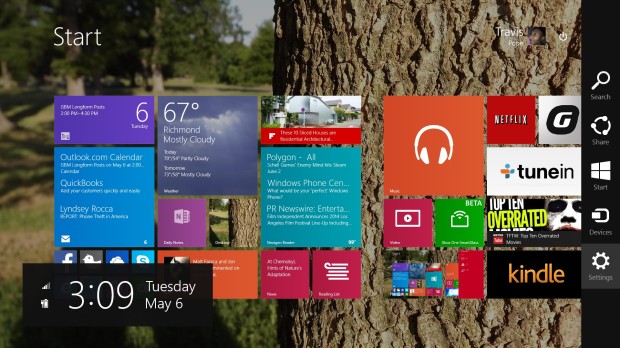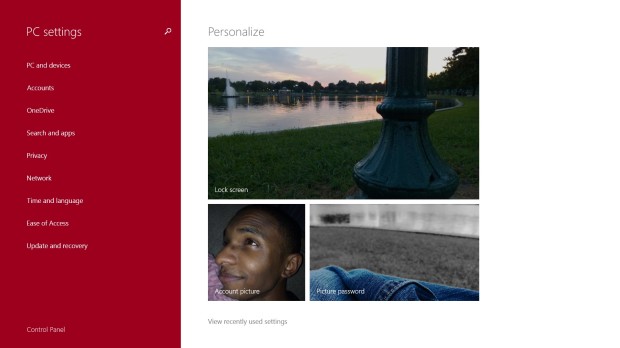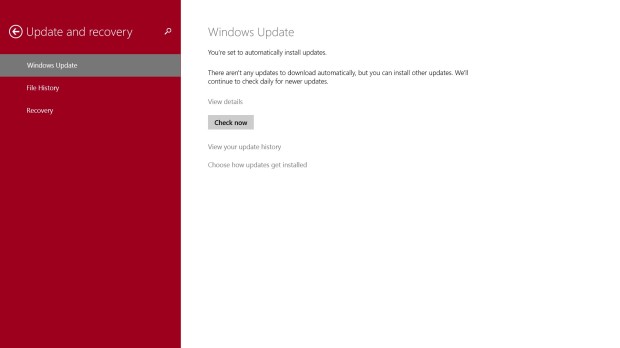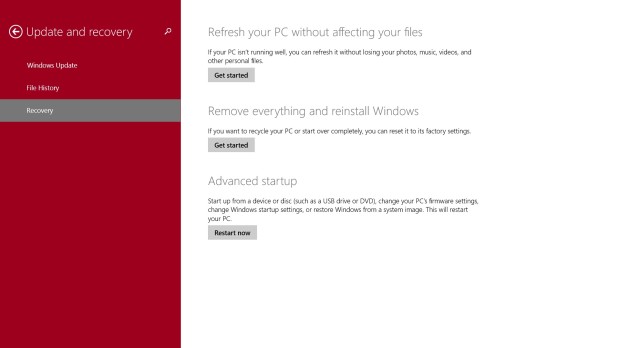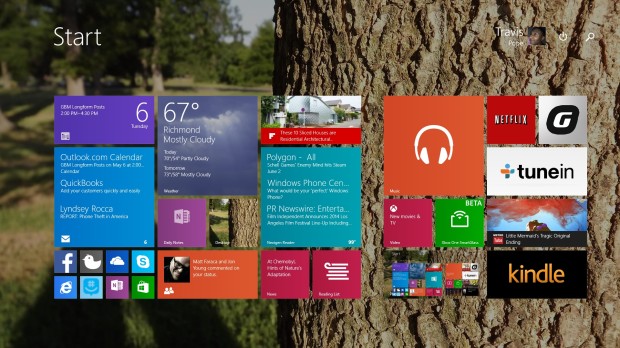- Как исправить ошибку 0x8020002e на Windows 8.1?
- Устраняем ошибку обновления 8020002e на Windows 7/8.1/10
- Почему возникает ошибка 8020002e?
- Методы решения ошибки 8020002e
- Метод №1 Запуск средства устранения неполадок
- Метод №2 Отключение стороннего антивируса
- Метод №3 Сброс всех компонентов Центра обновления
- Метод №4 SFC и DISM
- Метод №5 Переустановка Windows
Как исправить ошибку 0x8020002e на Windows 8.1?
В большинстве направлений, операционной системе Windows 8 от Microsoft удалось добиться тонны достижений. Она позволяет своим пользователям загружать приложения из Windows Store и устанавливать их, не беспокоясь о корректной установке и заражении вирусами. Она позволяет своим пользователям мгновенно покупать новые приложения и применять их на нескольких устройствах.
Новый магазин стал знаковым обновлением для Windows, предлагая новую экосистему для всех возрастов. Установка программ на компьютеры с Windows всегда была своего рода авантюрой. Даже установка программ от лицензированных поставщиков, как Downloads.com, могла включать нежелательные утилиты и неожиданные изменения в системе, которых пользователь не желал. В худшем случае, программа из непроверенного источника могла подарить пользователю вирус или шпиона.
И пока Windows Store стремится решить большинство из этих проблем, это всё ещё Windows, с которым без бубна и танцев работать не представляется возможным. Это значит, что с операционной системой могут происходить странные вещи, а устройства на базе ОС могут вести себя непредсказуемо. Это именно то, что происходит с пользователями Windows 8.1, которые получают ошибку 0x8020002e.
Что вызывает эту ошибку не всегда понятно. Тем не менее, её симптомы доподлинно известны. Пользователи получают ошибку в ответ на попытку установить приложение из Windows Store, независимо от того, сколько раз они перезагружают устройство или пытаются установить разные приложения. Для большинства устройств на базе Windows 8, ошибка 0x8020002e не является безысходной. В конце концов, эти пользователи могут установить приложение непосредственно из web-браузера. Для пользователей планшетов Surface, Surface 2 и других устройств, работающих на Windows 8 RT, проблема усугубляется. Существует значительное различие между этими устройствами и другими, которые просто работают на Windows 8. Устройства с Windows 8 RT не могут устанавливать программы настольных версий, что оставляет их без доступа к ПО с ошибкой 0x8020002e.
Так как же пользователям исправить ошибку 0x8020002e на ОС Windows 8.1? В настоящее время, ситуация кажется довольно мрачной.
Существует куча способов исправления этой ошибки в сети. Лишь немногие из них пользователи упоминают в сообщениях на форумах Microsoft, как действующие. Тем не менее, большинство других пользователей пишут, что исправления не помогают. Действительно, единственным верным способом устранения этой ошибки остается сброс Windows 8 или Windows 8 RT. В этой статье мы собираемся рассказать, как правильно сбросить планшет с Windows 8 и избавиться от ошибки 0x8020002e.
Чтобы подтвердить наличие у вас ошибки, отправляйтесь к приложению Windows Store, заходите, а затем попробуйте установить любое приложение. Просто выберите приложение в Windows Store и нажмите «Установить». Если вы увидите ошибку с кодом 0x8020002e, можете продолжать.
Нажмите клавишу Windows на клавиатуре или кнопку Windows на экране планшета.
Пользователи мышки должны разместить курсор в правом верхнем углу экрана своего устройства, чтобы открыть панель Charms. Пользователи планшетов должны подвести палец к правому краю экрана и двинуть им влево, чтобы «вытащить» панель Charms. В панели выбирайте «Настройки» (Settings).
В новом меню, нажмите на кнопку «Изменить настройки ПК» (Chance PC Settings).
Теперь в меню с левой стороны экрана нужно выбрать «Обновление и восстановление» (Update and Recovery). Это пункт в нижней части меню.
В меню «Обновление и восстановление» выберите пункт «Восстановление» (Recovery).
Теперь перед вами три варианта справа. Первый предлагает «Обновить» (Refresh) систему. Эта опция сохраняет все файлы и настройки системы на своих местах, но переустанавливает Windows. Это именно тот выбор, который вы должны сделать, чтобы избавиться от ошибки 0x8020002e.
Не нажимайте «Удалить всё и переустановить Windows 8», если только вы не пытались обновить систему раньше, и это не помогло избавиться от ошибки. Выбрав эту опцию, вы удалите абсолютно всё с вашего устройства. Этот вариант выбирают тогда, когда нет другой возможности решить критическую проблему операционной системы.
Теперь Windows 8 проверит, достаточно ли места на вашем устройстве для процедуры обновления / восстановления. Если всё хорошо, вы должны будете нажать «Продолжить». Если нет, вам потребуется почистить карту, жесткий диск или USB-накопитель, чтобы освободить достаточно места на устройстве.
Теперь, когда Windows 8 закончит обновление, вернитесь к Windows Storе и перейдите к выбору приложений.
Введите имя приложения, которое хотели бы установить, в Windows Store. В нашем примере, мы пробуем установить Twitter.
Нажмите кнопку «Установить» в разделе Twitter. Теперь ждите, чтобы убедиться, что приложение установлено правильно. Если это не так, то вы получите уведомление в верхней правой части экрана.
Вот и всё, если приложение было установлено, ошибка 0x8020002e удачно исправлена. Всё остальное, включая ваши фотографии, музыку и видео, должны оставаться там, где и были до обновления ОС. Если обновление не поможет, вам нужно будет скопировать важную информацию на внешний жесткий диск и провести переустановку с полным удалением, вместо обновления. Помните, что сброс устройства избавит вас от любых программ, установленных ранее. Лучше всего использовать этот вариант в качестве последнего.
Устраняем ошибку обновления 8020002e на Windows 7/8.1/10
Ошибка 8020002e, как правило, появляется во время установки какого важного обновления для ОС Windows через Центр обновления (WU) — например, при установке апдейта безопасности.
Почему возникает ошибка 8020002e?
- Глюк в работе Центра обновления Windows.
- Поврежденные компоненты Центра обновления.
- Чересчур заботливый сторонний антивирус.
- Повреждение системных файлов Windows.
Методы решения ошибки 8020002e
Метод №1 Запуск средства устранения неполадок
Самое очевидное решение — запуск средства устранения неполадок Центра обновления Windows. Данное системное средство просканирует вашу систему на наличие проблем с процессом обновления и предоставит вам решение для них.
Нажмите на клавиатуре Windows+I, чтобы открыть перед собой окно Параметров системы. Далее откройте раздел «Обновление и безопасность», затем — подраздел «Устранение неполадок». Найдите пункт под названием «Центр обновления Windows» и выберите его ЛКМ. Теперь нажмите на кнопку «Запустить средство устранения неполадок».
Подождите окончания сканирования и примените решение, которое предложит вам средство устранение неполадок. Закончив работу со средством, проверьте наличие ошибки 8020002e.
Метод №2 Отключение стороннего антивируса
Стоит отметить, что некоторые некоторые сторонние антивирусы могут буквально мешать нормальной работе операционной системы. К таким антивирусам можно отнести, например, AVG Antivirus Free или Kaspersky Internet Security. Если у вас в ОС установлен какой-то стороннее антивирусное ПО, то мы настоятельно рекомендуем вам попробовать деактивировать его и посмотреть, исчезнет ли ошибка 8020002e.
Как отключить антивирус? Ну, как правило, отключить тот или иной антивирус можно через трей в панели задач. Нажимаем правой кнопкой мыши на трей антивируса и выбираем пункт об отключении активной защиты (или что-то в этом духе). В некоторых случаях, к сожалению, может потребоваться и вовсе полное удаление антивируса.
Метод №3 Сброс всех компонентов Центра обновления
Возможно, вам не повезло натолкнуться на какой-то баг в работе Центра обновления, из-за которого вы теперь не можете провести нормальное обновление системы Windows. Что же делать в таком случае? В данной ситуации вам придется прибегнуть к сбросу компонентов Центра обновления Windows (WU), после чего все придет в норму.
Обычно, сброс компонентов WU выполнятся при помощи целой кучи команд, выполняемых внутри Командной строки. Тем не менее в настоящее время вы можете самостоятельно создать bat-файл, который сделает все за вас. Итак, для начала создайте текстовый файл в удобном месте, а затем перенесите в него следующий набор команд:
::Сброс центра обновлений
::GamesQA.ru
:: Checking and Stopping the Windows Update services
set b=0
:bits
set /a b=%b%+1
if %b% equ 3 (
goto end1
)
net stop bits
echo Checking the bits service status.
sc query bits | findstr /I /C:»STOPPED»
if not %errorlevel%==0 (
goto bits
)
goto loop2
:end1
cls
echo.
echo Cannot reset Windows Update since «Background Intelligent Transfer Service» (bits) service failed to stop.
echo.
pause
goto Start
:wuauserv
set /a w=%w%+1
if %w% equ 3 (
goto end2
)
net stop wuauserv
echo Checking the wuauserv service status.
sc query wuauserv | findstr /I /C:»STOPPED»
if not %errorlevel%==0 (
goto wuauserv
)
goto loop3
:end2
cls
echo.
echo Cannot reset Windows Update since «Windows Update» (wuauserv) service failed to stop.
echo.
pause
goto Start
:loop3
set app=0
:appidsvc
set /a app=%app%+1
if %app% equ 3 (
goto end3
)
net stop appidsvc
echo Checking the appidsvc service status.
sc query appidsvc | findstr /I /C:»STOPPED»
if not %errorlevel%==0 (
goto appidsvc
)
goto loop4
:end3
cls
echo.
echo Cannot reset Windows Update since «Application Identity» (appidsvc) service failed to stop.
echo.
pause
goto Start
:cryptsvc
set /a c=%c%+1
if %c% equ 3 (
goto end4
)
net stop cryptsvc
echo Checking the cryptsvc service status.
sc query cryptsvc | findstr /I /C:»STOPPED»
if not %errorlevel%==0 (
goto cryptsvc
)
goto Reset
:end4
cls
echo.
echo Cannot reset Windows Update since «Cryptographic Services» (cryptsvc) service failed to stop.
echo.
pause
goto Start
:Reset
Ipconfig /flushdns
del /s /q /f «%ALLUSERSPROFILE%\Application Data\Microsoft\Network\Downloader\qmgr*.dat»
del /s /q /f «%ALLUSERSPROFILE%\Microsoft\Network\Downloader\qmgr*.dat»
del /s /q /f «%SYSTEMROOT%\Logs\WindowsUpdate\*»
if exist «%SYSTEMROOT%\winsxs\pending.xml.bak» del /s /q /f «%SYSTEMROOT%\winsxs\pending.xml.bak»
if exist «%SYSTEMROOT%\winsxs\pending.xml» (
takeown /f «%SYSTEMROOT%\winsxs\pending.xml»
attrib -r -s -h /s /d «%SYSTEMROOT%\winsxs\pending.xml»
ren «%SYSTEMROOT%\winsxs\pending.xml» pending.xml.bak
)
if exist «%SYSTEMROOT%\SoftwareDistribution.bak» rmdir /s /q «%SYSTEMROOT%\SoftwareDistribution.bak»
if exist «%SYSTEMROOT%\SoftwareDistribution» (
attrib -r -s -h /s /d «%SYSTEMROOT%\SoftwareDistribution»
ren «%SYSTEMROOT%\SoftwareDistribution» SoftwareDistribution.bak
)
if exist «%SYSTEMROOT%\system32\Catroot2.bak» rmdir /s /q «%SYSTEMROOT%\system32\Catroot2.bak»
if exist «%SYSTEMROOT%\system32\Catroot2» (
attrib -r -s -h /s /d «%SYSTEMROOT%\system32\Catroot2»
ren «%SYSTEMROOT%\system32\Catroot2» Catroot2.bak
)
:: Reset Windows Update policies
reg delete «HKCU\SOFTWARE\Policies\Microsoft\Windows\WindowsUpdate» /f
reg delete «HKCU\SOFTWARE\Microsoft\Windows\CurrentVersion\Policies\WindowsUpdate» /f
reg delete «HKLM\SOFTWARE\Policies\Microsoft\Windows\WindowsUpdate» /f
reg delete «HKLM\SOFTWARE\Microsoft\Windows\CurrentVersion\Policies\WindowsUpdate» /f
gpupdate /force
:: Reset the BITS service and the Windows Update service to the default security descriptor
sc.exe sdset bits D:(A;;CCLCSWRPWPDTLOCRRC;;;SY)(A;;CCDCLCSWRPWPDTLOCRSDRCWDWO;;;BA)(A;;CCLCSWLOCRRC;;;AU)(A;;CCLCSWRPWPDTLOCRRC;;;PU)
sc.exe sdset wuauserv D:(A;;CCLCSWRPWPDTLOCRRC;;;SY)(A;;CCDCLCSWRPWPDTLOCRSDRCWDWO;;;BA)(A;;CCLCSWLOCRRC;;;AU)(A;;CCLCSWRPWPDTLOCRRC;;;PU)
:: Reregister the BITS files and the Windows Update files
cd /d %windir%\system32
regsvr32.exe /s atl.dll
regsvr32.exe /s urlmon.dll
regsvr32.exe /s mshtml.dll
regsvr32.exe /s shdocvw.dll
regsvr32.exe /s browseui.dll
regsvr32.exe /s jscript.dll
regsvr32.exe /s vbscript.dll
regsvr32.exe /s scrrun.dll
regsvr32.exe /s msxml.dll
regsvr32.exe /s msxml3.dll
regsvr32.exe /s msxml6.dll
regsvr32.exe /s actxprxy.dll
regsvr32.exe /s softpub.dll
regsvr32.exe /s wintrust.dll
regsvr32.exe /s dssenh.dll
regsvr32.exe /s rsaenh.dll
regsvr32.exe /s gpkcsp.dll
regsvr32.exe /s sccbase.dll
regsvr32.exe /s slbcsp.dll
regsvr32.exe /s cryptdlg.dll
regsvr32.exe /s oleaut32.dll
regsvr32.exe /s ole32.dll
regsvr32.exe /s shell32.dll
regsvr32.exe /s initpki.dll
regsvr32.exe /s wuapi.dll
regsvr32.exe /s wuaueng.dll
regsvr32.exe /s wuaueng1.dll
regsvr32.exe /s wucltui.dll
regsvr32.exe /s wups.dll
regsvr32.exe /s wups2.dll
regsvr32.exe /s wuweb.dll
regsvr32.exe /s qmgr.dll
regsvr32.exe /s qmgrprxy.dll
regsvr32.exe /s wucltux.dll
regsvr32.exe /s muweb.dll
regsvr32.exe /s wuwebv.dll
regsvr32.exe /s wudriver.dll
netsh winsock reset
netsh winsock reset proxy
:: Set the startup type as automatic
sc config wuauserv start= auto
sc config bits start= auto
sc config DcomLaunch start= auto
:Start
net start bits
net start wuauserv
net start appidsvc
net start cryptsvc
Сохраните текстовый файл и смените его расширение на .bat. Можете также назвать созданный файл тем или иным именем, например, «Сброс WU.bat». Теперь дважды кликните левой кнопкой мыши на батник и подождите окончания сброса компонентов Центра обновления Windows. Перезагрузите компьютер и проверьте наличие ошибки 8020002e.
Метод №4 SFC и DISM
В некоторых случаях ошибка 8020002e может возникать по причине повреждения системных файлов. Это можно проверить, запустив в работу такие системные средства, как SFC и DISM, которые помогут вам восстановить нормальную работу Windows.
Нажмите правой кнопкой мыши на Пуск и выберите «Командная строка (администратор)». Далее выполните следующие две команды, не забывая перезагружать свой компьютер между ними:
- sfc /scannow
- DISM /Online /Cleanup-Image /RestoreHealth
Из Командной строки вы узнаете, были ли повреждены какие-то системные файлы или же нет. Попытайтесь обновить свою Windows и проверьте наличие ошибки 8020002e.
Метод №5 Переустановка Windows
Прежде, чем преступать к переустановке своей Windows, мы рекомендуем попробовать вам установить проблемное обновление своими силами через каталог Майкрософт. Узнать, какой именно апдейт вам нужен можно через журнал обновлений в Центре обновлений. Ну а если ничего так и не смогло разрешить вашу проблему, то пора заниматься переустановкой Windows .
Мы надеемся, что данный материал был полезен для вас в решении ошибки 8020002e.